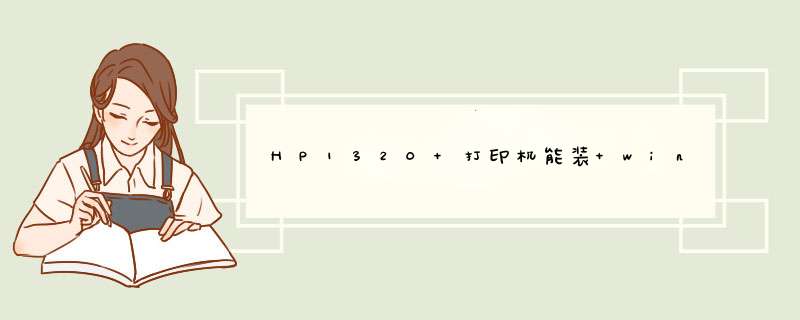
win7 64位系统的电脑 有系统自带的hp laserjet 1320 打印机驱动,以下是安装方法(打印机和电脑使用usb线连接为例):
开始-控制面板-设备和打印机界面点击添加打印机,本地连接,选择usb或是dot4端口,下一步的时候选择点击Windows update(
在从磁盘安装旁边),等待几分钟后会有新的产品型号列表出现,您在左侧找到HP厂商,右侧找到HP laserjet 1320 ,然后根据提示点击“下一步”安装下去,直到完成即可。
以上是安装驱动的方法
近日遇到一个关于打印机共享的问题:在xp下安装的打印机,已经设置共享,局域网内的其他XP系统可以连接到这个网络打印机打印文档。但是同局域网下的win7系统不能连接,每次连接都显示“内存不足,连接失败”或者“ *** 作无法完成”参考网上的经验和自己的摸索,解决办法如下:
一:
在安装了打印机的xp系统上安装该打印机的win7驱动,在局域网正常添加!
二:
1、点击开始\网络
2、选择“添加打印机”
3、选择 “添加本地打印机”,按一下步
4、选择“创建新端口”\ 选择“local port” 这一项, 按下一步,提示输入端口名称,输入网络打印机的绝对路径,格式为:\\XXX(共享打印机的计算机名或IP地址)\AAA(共享打印机的共享名称),确定。(例:共享打印机IP:192.168.1.110,打印机名称:HPLaserj,输入“\\192.168.1.110\HPLaserj”),安装打印机驱动列表中选择你自己的打印机的型号,如果找不到你打印机的型号,提前准备好你打印机的XP驱动,选择“从磁盘安装”,找到XP驱动所在的目录,会有对应的ini文件,选择之,然后你的打印机名称就会出现,按下一步,OK!!! 这时就用局域网的端口在win7下建立了一个“本地的打印机”。
5、完成
6、打印测试页,打印正常。(在hp的1010、3200、5100上安装成功!)
1.最简单的办法,在客机先装了驱动,再去共享,就可以了
2.你d这个提示,一般就是主机和客机的系统位数不一样,驱动找不到,你在主机端打开打印机的打印机属性,在端口选项卡下面会有一个其他驱动,你添加一下,再用客机共享安装就行了
HP1320打印机,不支持win7系统,在win7无法使用。HP1320打印机支持的系统平台如下:
1、Win98、Me、NT 4.0、2000、XP 32 位、XP 64 位。
2、 Mac OS 9、OS X 10.1、10.2、10.3
3、可以安装双系统解决打印问题。
欢迎分享,转载请注明来源:内存溢出

 微信扫一扫
微信扫一扫
 支付宝扫一扫
支付宝扫一扫
评论列表(0条)